

بقلم Nathan E. Malpass, ، آخر تحديث: September 7, 2017
"هل هناك طريقة لاستعادة بعض الصور الحيوية من iPhone التي لم تتم مزامنتها مع نسخة iTunes الاحتياطية من قبل ، ساعدني من فضلك ~~~"
اليوم ، اعتبر معظم الناس الهواتف الذكية ضرورة في الحياة. لم يستخدموا الهواتف الذكية فقط لغرضها الأساسي مثل التواصل ، ولكنه يوفر لهم أيضًا إعطاء الضوء لأنشطتهم اليومية من خلال إضافة ميزات رائعة ومفيدة يمكن أن تساعد الشخص على أن يكون أكثر إنتاجية في حياته.
تأتي الهواتف الذكية في خيارين ، الهواتف الذكية التي تعمل بنظام Android والتي تعمل بنظام Android الذي طورته Google ونظام التشغيل iOS المصمم حصريًا لعلامة Apple التجارية. على الرغم من وجود اختلاف بسيط بين نظامي التشغيل في الهواتف الذكية ، إلا أن وظائفهما واستخداماتهما لا يمكن أن تختلف مع بعضها البعض. لكن من المثير للاهتمام أن مستخدمي Android و iOS سيفقدون صورهم لأسباب مختلفة.
ستناقش هذه المقالة المشكلة الأكثر شيوعًا التي يواجهها مستخدم هاتف iPhone الذكي في حياتهم وستوفر لك حلاً لـ كيفية استعادة الصور المحذوفة على iPhone بدون نسخ احتياطية، فقط قضاء وقت طويل واتباع الخطوات السهلة القابلة للتنفيذ التي من شأنها أن تساعدك على استعادة الصور المحذوفة أو المفقودة من جهاز iPhone الخاص بك.
في الدليل التالي ، سترى الخطوات الثلاث التي يجب القيام بها للحصول على توصيات حول كيفية استعادة الصور المحذوفة من iPhone. هيا بنا!
الخطوة 1. حدد "تم حذفه مؤخرًا" لاستعادة الصور المحذوفة من iPhoneالخطوة 2. استرجع الصور المحذوفة من iPhone باستخدام النسخ الاحتياطية للبياناتالخطوة 3. [لا توجد نسخ احتياطية] استرجع الصور المحذوفة باستخدام أداة استعادة بيانات iOSدليل الفيديو: كيفية استرداد الصور المحذوفة نهائيًا من iPhoneاستنتاجات
كيفية استعادة الصور المحذوفة من iPhone 5/6/7/8 / X / 11 / SE؟ هناك ثلاث خطوات يجب القيام بها:
بالنسبة لمستخدمي iPhone ، إذا حذفت صورك عن طريق الخطأ ، فلا داعي للقلق ، فسيتم حفظ البيانات المحذوفة بشكل عام على جهاز iPhone الخاص بك. من المفترض فقط وضع علامة على الصور التي تحتاجها ثم الضغط على زر "الاسترداد". هذا لأنه قبل إزالة الصور المحذوفة نهائيًا من جهاز iPhone الخاص بك ، سيتم تخزينها مؤقتًا في ألبوم "المحذوفة مؤخرًا". وبالتالي ، فإن الخطوة الأولى التي يجب عليك القيام بها لاستعادة صور iPhone هي التحقق مما إذا كان بإمكانك استعادة الصور المفقودة مباشرةً من خلال "تم حذفه مؤخرًا".
إليك كيفية استعادة الصور المحذوفة من iPhone في ألبوم "المحذوفة مؤخرًا":
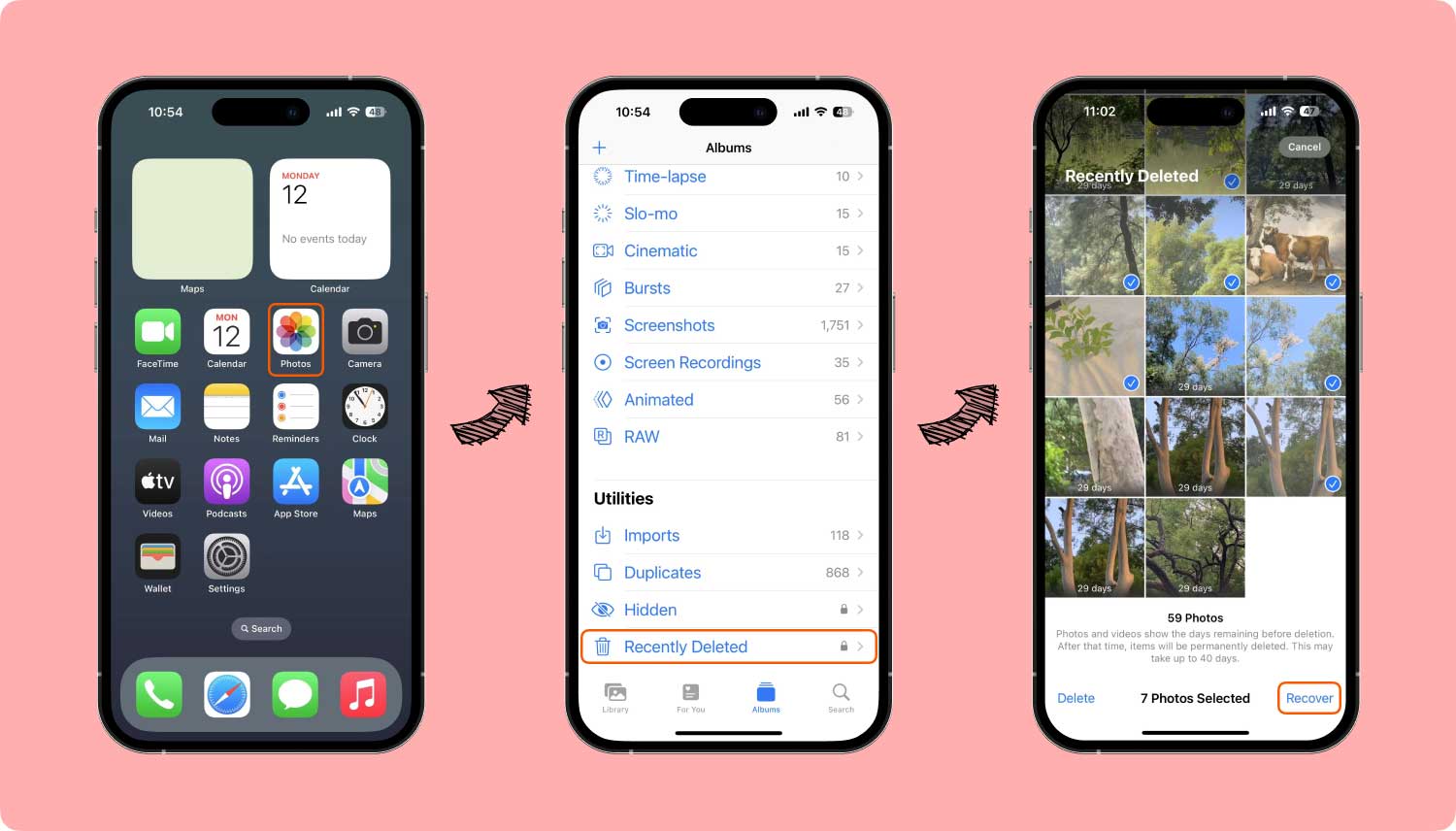
هذه طريقة استرداد شائعة للصور المحذوفة مؤخرًا على iPhone. هل يمكنني استعادة الصور المحذوفة نهائيًا من جهاز iPhone الخاص بي؟ نعم بالتأكيد. ما عليك سوى الانتقال إلى الخطوة 2 أدناه.
تمامًا مثل أي شخص منا ، نحتفظ بالصور ومقاطع الفيديو في هواتفنا الذكية. خاصةً عندما نستخدم iPhone ، فنحن على يقين من أن النظام لديه نسخة احتياطية لأن iPhone لديه نسخة احتياطية من iTunes.
ومع ذلك ، لم نتم مزامنتنا لهم طوال الوقت ويقوم اتصال الإنترنت تلقائيًا بعمله أو عمله. الملفات المهمة مثل الصور تهمنا حقًا ، لأن لدينا أسبابًا شخصية وراء قيامنا بذلك ؛ يلتقط بعض الأشخاص صورًا لمشاركتها مع الوسائط الاجتماعية ، بينما يلتقط البعض الآخر صورًا لمنتجاتهم التي سيبيعونها عبر الإنترنت ، بينما يعتمد البعض على عرض التقرير من خلال توثيق الصور. لا أحد يعرف مدى أهمية تلك الصور الموجودة في معرض الصور الخاص بك على هاتفك الذكي ومدى أهميتها بالنسبة لك. كل ما تريده هو ألا تفقده أبدًا مهما حدث.
ولكن ماذا عن الأحداث غير المتوقعة وحذف صورك على جهاز iPhone الخاص بك؟ لقد قمت بتأمين نسخة احتياطية ، نعم ، لكن لسوء الحظ ، الأشخاص الذين أردت حقًا الاحتفاظ بهم لم ينجحوا؟ هل فكرت في ذلك؟ لا يمكننا إنكار احتمال حدوث مثل هذا الموقف في حياتنا والشيء الجيد الذي نحن هنا لتقديمه حل الانتعاش بالنسبة لك.

كما ذكرته لك منذ فترة ، فإن أول ما يجب علينا فعله لتأمين ملفاتنا المهمة من الهواتف الذكية والأجهزة اللوحية لدينا هو الحصول على نسخة احتياطية منها. هناك الكثير من النسخ الاحتياطية المتاحة على الإنترنت ، وتحتوي أجهزة Apple أيضًا على نسخة احتياطية خاصة بها. لكن تأكد دائمًا من مزامنتها من وقت لآخر. هذه نصيحة بديلة. طريقة أخرى ممكنة استرجاع ملفاتك من خلال تصفح الإنترنت والعثور على برنامج استرداد جيد. ولكن مع ذلك ، يجب أن تكون أكثر حكمة في اختيار البرنامج المناسب نظرًا لوجود العديد من برامج الاسترداد المتاحة على الإنترنت.
يجب أن يكون برنامج الاسترداد الجيد آمنًا وسهل الاستخدام ومضمونًا ومضمونًا لاسترداد جميع الملفات المحذوفة من جهازك وتؤهل FoneDog Toolkit- iOS Data Recovery هذه المعايير. FoneDog Toolkit- حازت خدمة استرداد بيانات iOS على ثقة عملائها ، وتلقت تقييمات جيدة وحصلت على تصنيف 5 نجوم من قبل عملائها الراضين. بصرف النظر عن ذلك ، فهو سهل الاستخدام ، ما عليك سوى اتباع التعليمات المعطاة لك.
هذه هي الخطوة النهائية لك حول كيفية استعادة الصور المحذوفة من iPhone إذا لم تستطع الخطوات السابقة مساعدتك. الآن ، إذا لم تتمكن من استعادة الصور من خلال ألبوم "تم حذفه مؤخرًا" أو لم يكن لديك نسخة احتياطية من البيانات للمساعدة في استعادة صور iPhone ، فلا يزال بإمكانك الحصول على نسخة احتياطية من البيانات الخاصة بك بمساعدة برنامج موثوق لاستعادة بيانات iPhone ، على سبيل المثال ، FoneDog iOS Data Recovery.
FoneDog Toolkit- iOS Data Recovery هو أول برنامج استرداد تم إنشاؤه لأجهزة iPad و iPhone يمكنه استرداد جميع الملفات المحذوفة على أجهزة IOS الخاصة بك مثل الرسائل, سجلات المكالماتوملفات الصوت ومقاطع الفيديو والصور وجهات الاتصال و ملفات WhatsApp مباشرة من جهازك. FoneDog Toolkit- iOS Data Recovery هو أول برنامج استرداد تم تصنيفه على أنه مرتفع من قبل صناعة iOS. مع القليل من التبرع واتباع الخطوات بجد ، ستضمن لك FoneDog Toolkit- iOS Data Recovery استرداد جميع الملفات المحذوفة.
دائرة الرقابة الداخلية لاستعادة البيانات
استرجع الصور ومقاطع الفيديو وجهات الاتصال والرسائل وسجلات المكالمات وبيانات WhatsApp والمزيد.
استرجع البيانات من iPhone و iTunes و iCloud.
متوافق مع أحدث إصدارات iPhone 11 و iPhone 11 pro وأحدث iOS 13.
تحميل مجانا
تحميل مجانا

بادئ ذي بدء ، بافتراض أنك قمت بالفعل بتنزيل FoneDog Toolkit- iOS Data Recovery واستمر في اتباع الخطوات الواردة أدناه:
قم بتشغيل مجموعة أدوات FoneDog التي تم تنزيلها بالفعل على جهاز الكمبيوتر الخاص بك. قم بتوصيل جهاز iOS بجهاز الكمبيوتر الخاص بك باستخدام كابل USB. ثم انقر فوق "استعادة البيانات"وحدد"الاسترداد من جهاز iOS" اختيار.
نصائح:
أنت مطالب بتنزيل أحدث إصدار من iTunes قبل تشغيل مجموعة أدوات FoneDog. ومع ذلك ، لا تقم بتشغيل iTunes عند تشغيل مجموعة أدوات FoneDog لتجنب المزامنة التلقائية. لتعطيل المزامنة التلقائية في iTunes ، اتبع الخطوات التالية: قم بتشغيل iTunes> التفضيلات> الأجهزة ، حدد "منع أجهزة iPod و iPhone و iPads من المزامنة تلقائيًا".
تتعلق هذه الخطوة بمسح بياناتك المفقودة من جهازك. لمسح الملفات المفقودة والمحذوفة من جهاز iPhone الخاص بك ، انقر فوق "بدء المسح الضوئي". قد تستغرق هذه العملية بضع دقائق حسب عدد الملفات التي يحتويها جهازك. يمكنك أيضًا النقر فوق الزر "وقفة"بمجرد رؤية البيانات التي كنت تنوي استعادتها لإيقاف العملية والمتابعة إلى الخطوة التالية.
في هذه الخطوة ، يمكنك الآن معاينة البيانات الممسوحة ضوئيًا ، وسيتم عرض كل من البيانات الحالية والمفقودة لجهاز iOS الخاص بك في فئات. يمكنك أيضًا تصفية البيانات المحذوفة على جهاز iOS الخاص بك عن طريق تمرير ملف "عرض العناصر المحذوفة فقط"الخيار إلى ON. يمكنك أيضًا معاينة البيانات التي تم العثور عليها بالنقر فوق نوع الملف على الجانب الأيسر. في الجزء العلوي الأيمن من النافذة ، يمكنك أن ترى هناك مربع بحث حيث يمكنك البحث عن ملف معين عن طريق كتابة الكلمة الأساسية (مثل الصور).
بمجرد أن تجد ملف نية لاسترداد الصور، ضع علامة اختيار أمام المربع لتحديدها. وبعد ذلك ، في الجزء السفلي الأيسر من النافذة ، انقر على الزر "استعادة" زر. سيتم حفظ الصور المستردة تلقائيًا على جهاز الكمبيوتر الخاص بك باستثناء الرسائل النصية أو iMessage أو جهات الاتصال أو الملاحظات حيث يكون لديك خياران عند النقر فوق Recover. ستطلب منك نافذة منبثقة "الاسترداد إلى الكمبيوتر"أو"الاسترداد إلى الجهاز"، على سبيل المثال ، إذا كنت تريد إعادة جهات الاتصال هذه إلى جهاز الكمبيوتر الخاص بك ، فانقر فوق"الاسترداد إلى الكمبيوتر".
وهناك لديك! كنت الآن قادرًا على استرداد الصور المحذوفة من جهاز Apple الخاص بك. مجموعة أدوات FoneDog - استعادة بيانات iOS سيوفر لك الخدمة التي يحتاجها جهازك الذكي. آمل أن تساعدك هذه المقالة في تقديم حل لمشكلات أجهزة IOS الخاصة بك.
أي مواقف وسيناريوهات مماثلة مثل هذه تنطوي على مشكلة تتعلق بنظام جهاز iOS الخاص بك ، لا تتردد في زيارة الموقع الكامل لمجموعة أدوات FoneDog- استعادة بيانات iOS واتبع الخطوات التي تم إرشادك إليها. لا تنس أيضًا تقييم مجموعة أدوات FoneDog - استرداد بيانات iOS وتزويدنا بمراجعة حول تجربتك باستخدام برنامجنا.
اترك تعليقا
تعليق
دائرة الرقابة الداخلية لاستعادة البيانات
طرق لاستعادة البيانات المحذوفة من اي فون أو آي باد3
تحميل مجانا تحميل مجانامقالات ساخنة
/
مثير للانتباهممل
/
بسيطصعبة
:شكرا لك! إليك اختياراتك
Excellent
:تقييم 4.6 / 5 (مرتكز على 93 التقييمات)